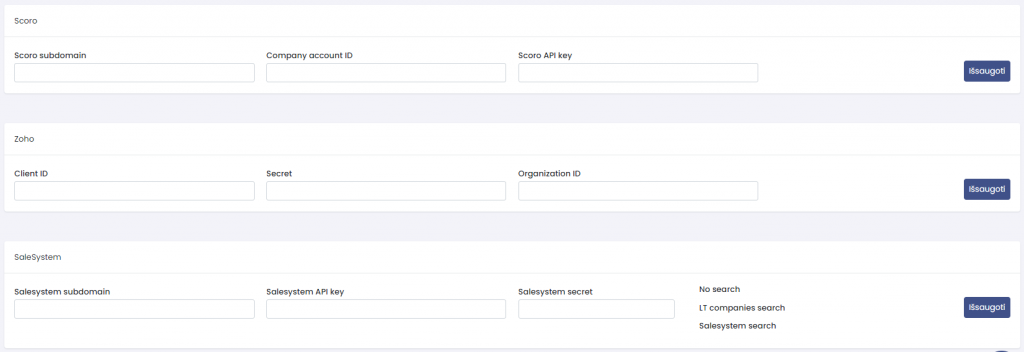Įmonės informacija
Į viršųPrisijunkite prie savo paskyros [jusu-pavadinimas].wantly.eu
Kairėje pusėje spauskite mygtuką Nustatymai. Paspaudus mygtuką išsiskleis tolimesni pasirinkimai. Spauskite pirmąjį – Pagrindiniai nustatymai.
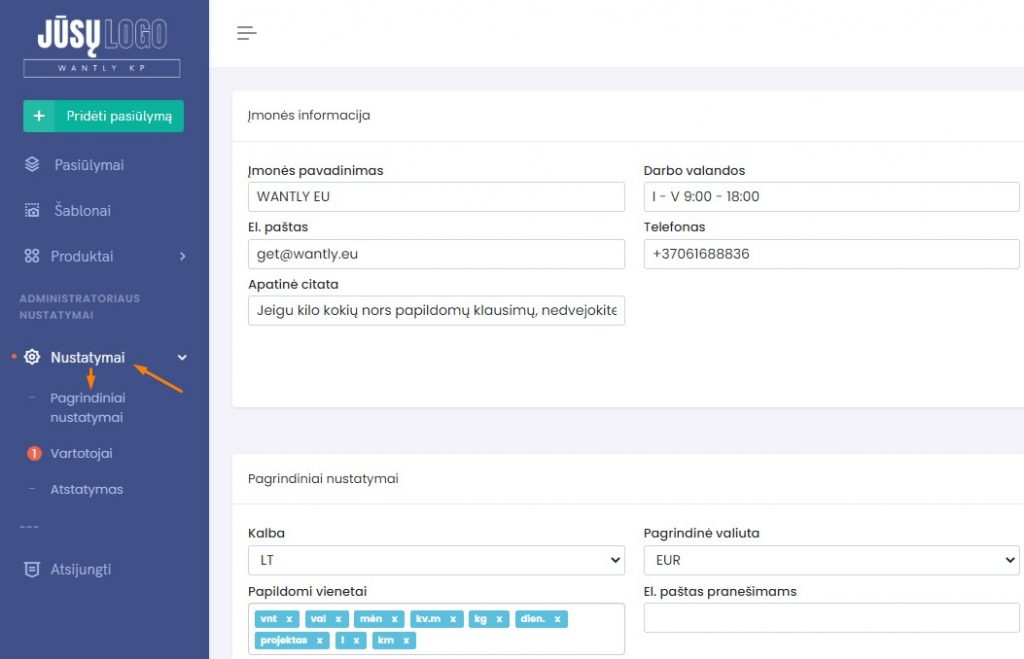
Įmonės informacija
Laukeliuose įveskite nurodytą įmonės informaciją. (Jei neturite antros internetinės svetainės, tuomet šį laukelį palikite tuščią).

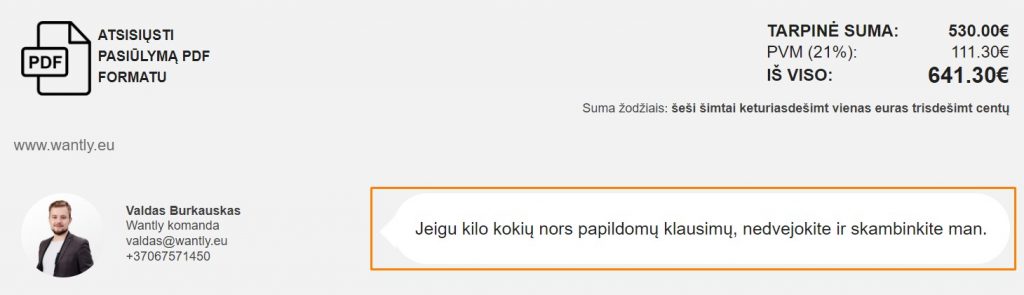
Suvedus įmonės informaciją nepamirškite paspausti mėlyną mygtuką Išsaugoti.
Pagrindiniai nustatymai
Į viršų
Pagrindiniai nustatymai
Į viršųŠiuose laukeliuose įveskite informaciją ar pasirinkite nustatymus, kurie bus pritaikyti Jūsų Wantly paskyroje ir pasiūlymuose.

Laukelyje Kalba pasirinkite vieną iš trijų kalbų, kuri bus pritaikyta Wantly sistemoje visiems vartotojams.
Laukelyje Pagrindinė valiuta pasirinkite vieną iš trijų valiutų, kuri bus pritaikyta ruošiant pasiūlymus.
Laukelyje Pagrindinis PVM įveskite PVM tarifą, kurį sistema automatiškai apskaičiuos ir nurodys sukurto pasiūlymo produktuose.
Laukelyje Papildomi PVM galite įvesti kitus Jūsų naudojamus PVM tarifus. Jei pasiūlyme bus naudojami keli PVM tarifai jie bus atskirai atvaizduoti pasiūlymo apačioje.
Laukelyje Papildomi vienetai galite įvesti vieneto alternatyvas, kurios bus įtrauktos į laukelį Vienetai ir naudosite prie savo produktų ar paslaugų.

Laukelyje Laiko juosta pasirinkite Jums tinkamą laiko juostą.
Laukelyje Paskyros tipas pasirinkite Jums tinkamą paskyros tipą.
Laukelyje Standartinis pasiūlymo galiojimas (dienomis) įveskite norimą dienų skaičių. Kiek dienų įvesite, tiek ir galios Jūsų pasiūlymas. Galiojimo terminas atvaizduojamas sukurto pasiūlymo viršuje.
Taip pat nustatymuose galite pasirinkti ar leisti klientui matyti pasiūlymą pasibaigus galiojimo laikui ar uždrausti rodyti jei pasiūlymo laikas pasibaigęs.
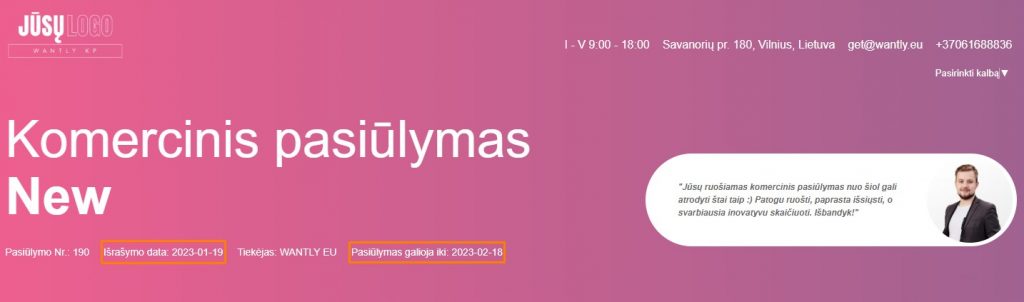
Pagrindinių nustatymų lauko apatinėje dalyje pažymėkite preferencijas. Nustatymai bus pritaikyti Jūsų pasiūlymams.
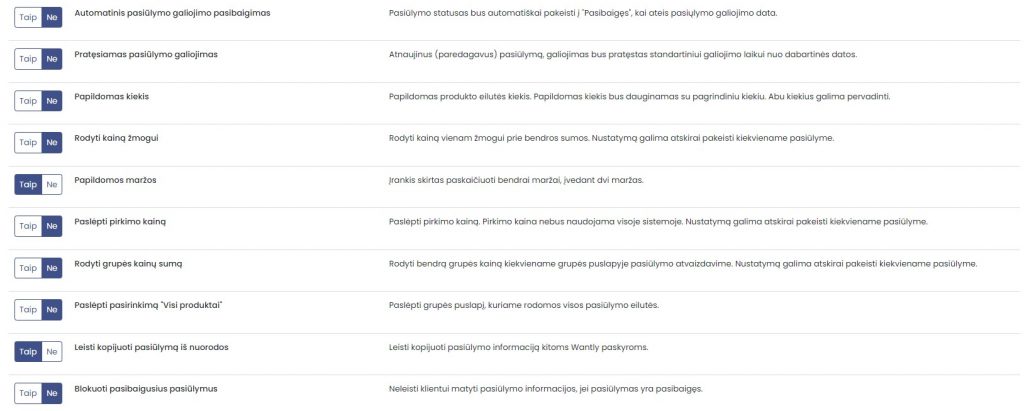
Suvedus informaciją ir pasirinkus pagrindinius nustatymus nepamirškite paspausti mėlyną mygtuką Išsaugoti.
Išvaizdos nustatymai
Į viršų
Išvaizdos nustatymai
Į viršųŠiame etape nustatymų pagalba savo pasiūlymams galite suteikti individualumo.
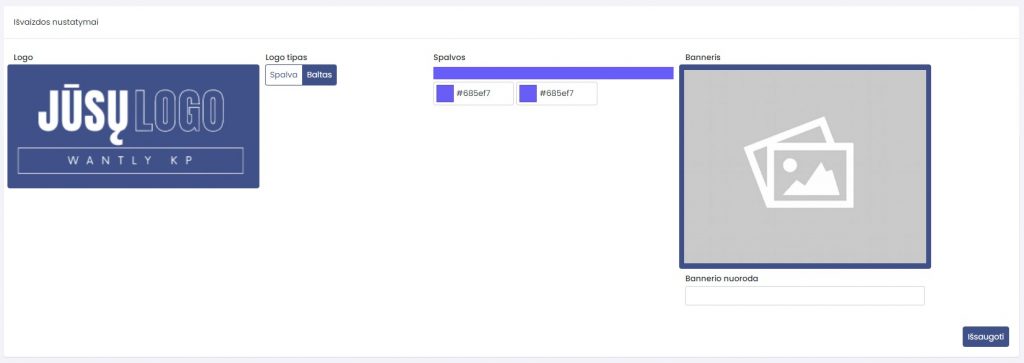
Pridėkite Logo (grafinį ženklą) paspausdami ant stačiakampio laukelio kairėje. Jį paspaudus atsidarys papildoma erdvė kur galėsite įkelti ar įklijuoti PNG formato logo failą.
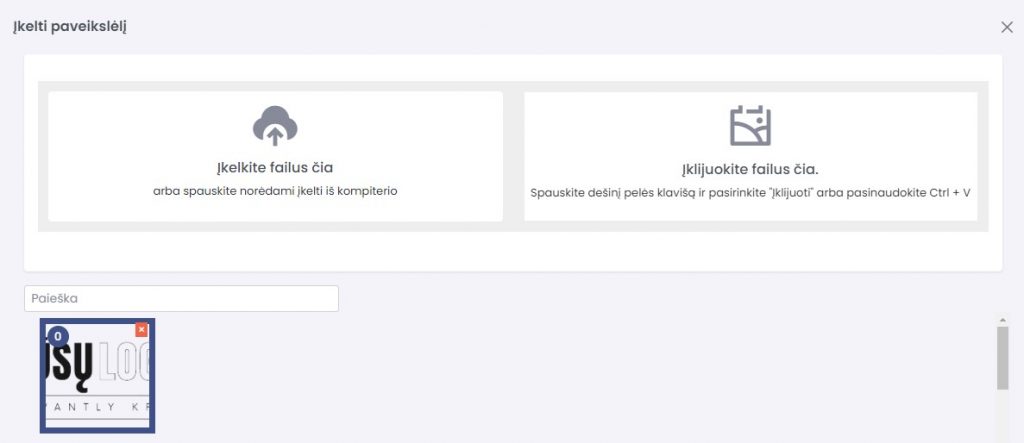
Pasirinkite Jums tinkamą būdą įkelti logo ir įkėlus spauskite mėlyną mygtuką Pasirinkti.
Esant poreikiui spalvotą Jūsų logo versiją galite paversti baltos spalvos versija. Tai padaryti galite pažymėję dešiniau esančią preferenciją Baltas.
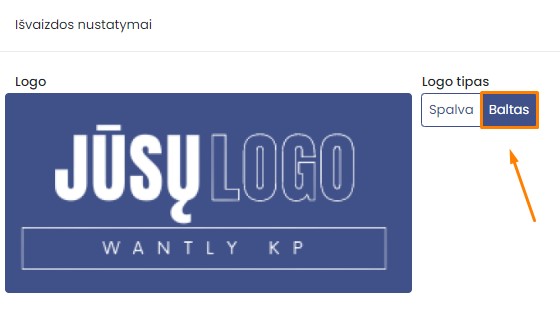
Pasirinkite spalvas, kurios vyraus Jūsų ruošiamuose pasiūlymuose paspaudę ant spalvos kodo. Jį paspaudus atsidarys spalvos lentelė, kurioje pelytės pagalba galėsite slankioti kol išsirinksite norimą spalvą. Tas pačias funkcijas atlikite ir su kitu spalvos kodu jei norite sukurti spalvų perėjimą. Pasirinkta spalva ar spalvų perėjimas bus atvaizduojamas pasiūlymų viršuje ir perskyrimuose.
Į laukelį galite įvesti tiks firminio stiliaus spalvos kodą.
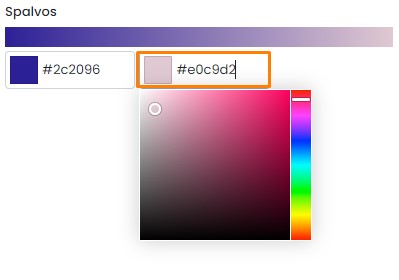
Norėdami išeiti iš spalvos lentelės kairį pelytės klavišą paspauskite bet kurioje vietoje šalia lentelės.
Pridėkite banerį (reklamjuostę) paspausdami ant stačiakampio laukelio dešinėje.
Frazių vertimai
Į viršų
Frazių vertimai
Į viršųGalimus vertimus matysite taip:

Vertimai pakeičia Jūsų klientams matomas frazęs pvz. PATINKA:
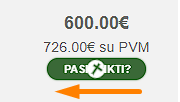
Galite pakeisti žodį į PASIRINKTI ar kt.
Frazė Komercinis pasiūlymas pasikeičia šioje vietoje:
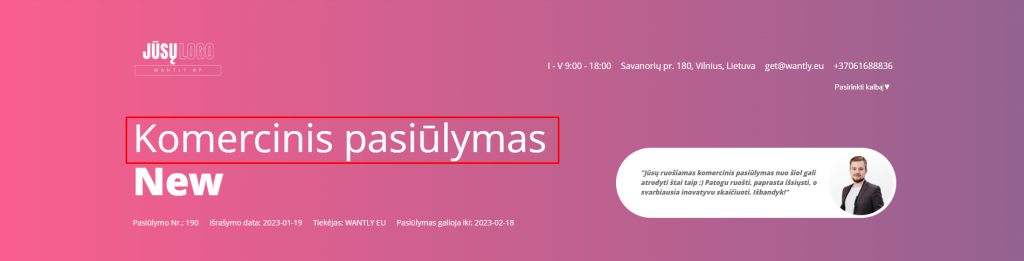
Frazė Visi produktai pasikeičia šioje vietoje:
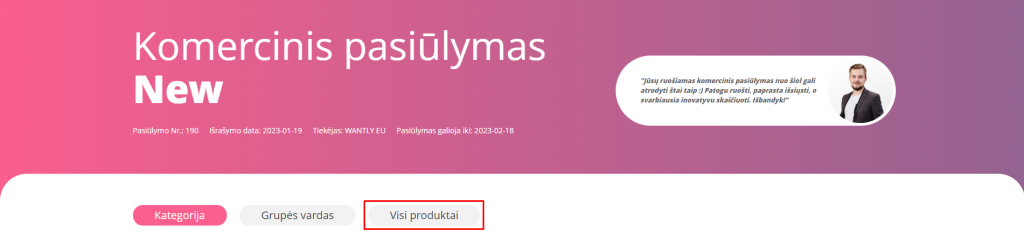
Integracijos
Į viršų
Integracijos
Į viršųWantly komercinių pasiūlymo ruošimo įrankis turi paruoštas integracijas su šiomis sistemomis:
- Scoro
- Zoho
- SaleSystem
Norėdami susiesti Wantly su auksčiau nurodytomis sistemomis, įveskite prašomus duomenys prie tos sistemos laukelių.